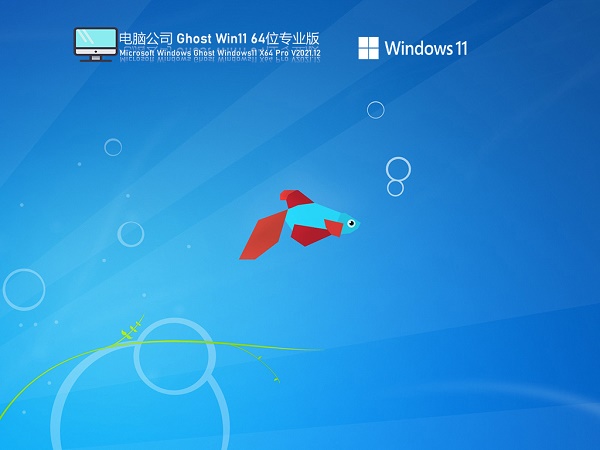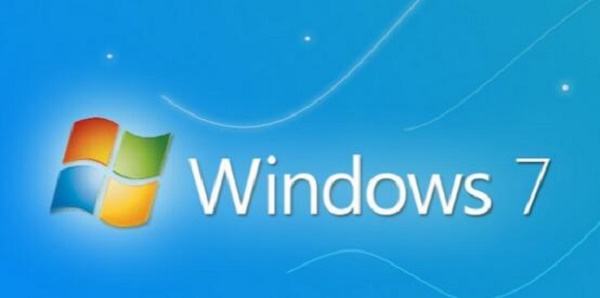在虚拟机上怎么安装XP系统?虚拟机安装XP系统教程

准备篇
1、首先我们可去网上找一下vmware,网上有好多的版本,我下载的是vmware 10,下载之后安装到本地里面,文件大概400mb左右,您可以找汉化的版本。
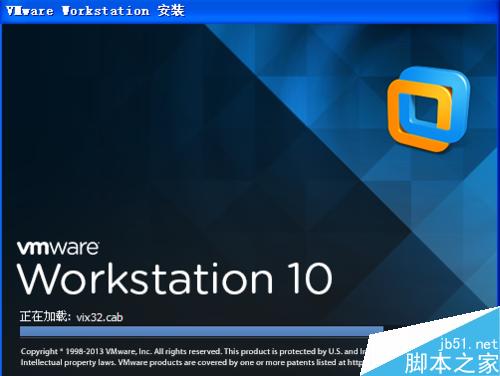
2、许可证密匙1V020-4YJ92-0Z4R9-308Q2-A2RQH 点击输入就可以了
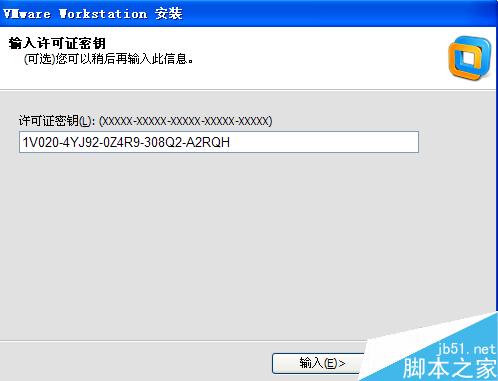
3、我们输入密匙之后,我们的软件已经安装好了,我们点击完成,桌面就会出现软件的快捷键方式。
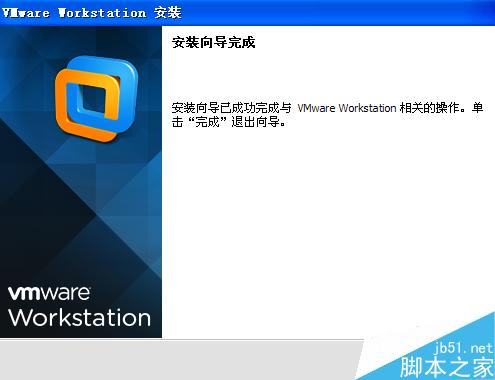
虚拟机设置篇
1、找到桌面的VMware Workstation的图标,我们就会看到图中页面,这是我们第一次运行虚拟机,是不是有些小激动

2、在虚拟机的中间的位置,我们找到新建虚拟机的图标,如图所示
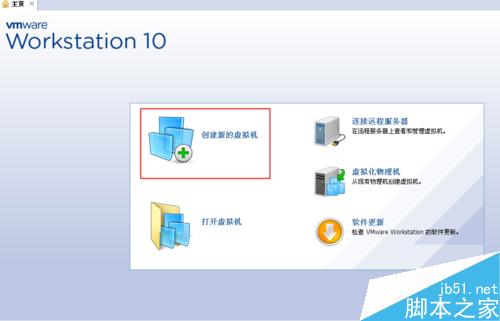
3、我们来到新建虚拟机的向导页面,然后我们看见(你希望使用什么类型的配置)我们选择第一个把,这是软件推荐的配置类型
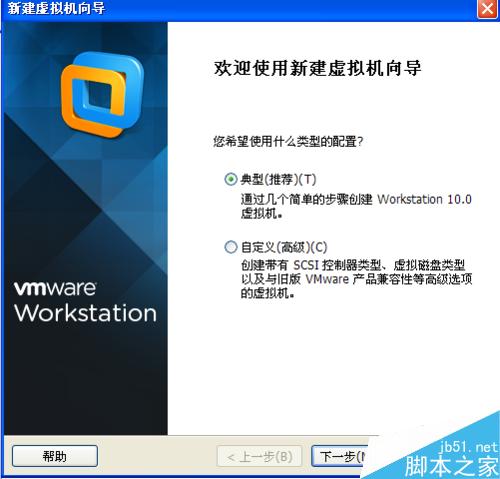
4、这里我们选择稍后安装操作系统,如图所示,点击下一步
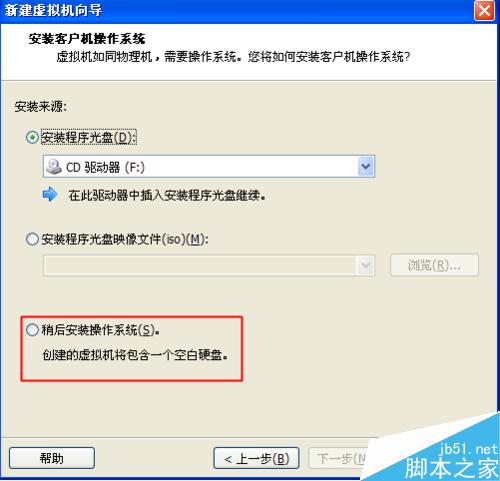
5、这里是设置虚拟机的操作系统,我们选择第一项就是windows,在下边的版本这里我们可以选择windows xp,您要安装其他系统,可以选择其他选项,例如win7或者win8
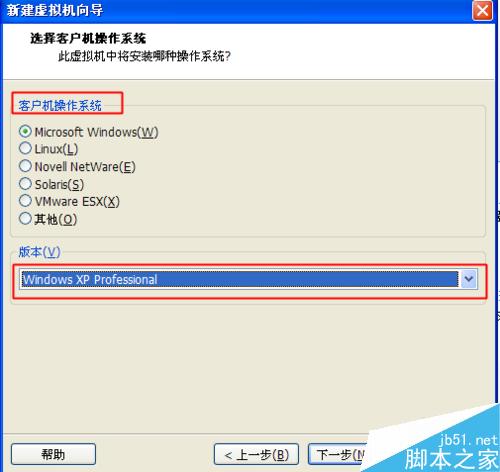
6、这里是设置虚拟机的名称和位置,名称您可以任意写,位置就是您准备放哪个盘,您是放在d盘,还是其他盘符就可以。
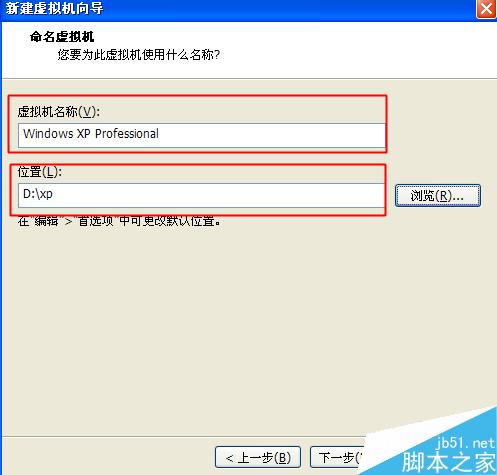
7、这里是我们设置虚拟的xp的硬盘大小,这里您可以任意输入,下边我会教大家怎么给这些
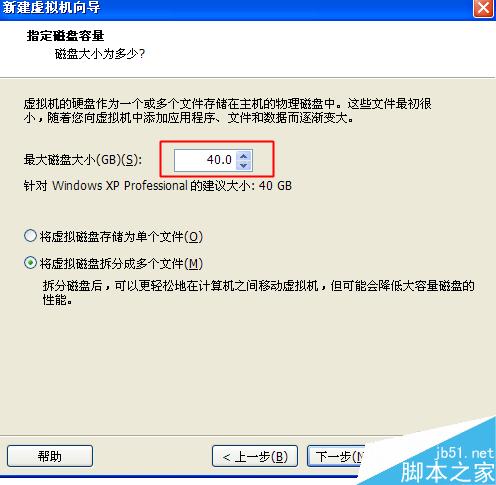
8、虚拟机已经快设置好了,我需要添加光驱文件,我们点击上边的自定义硬件
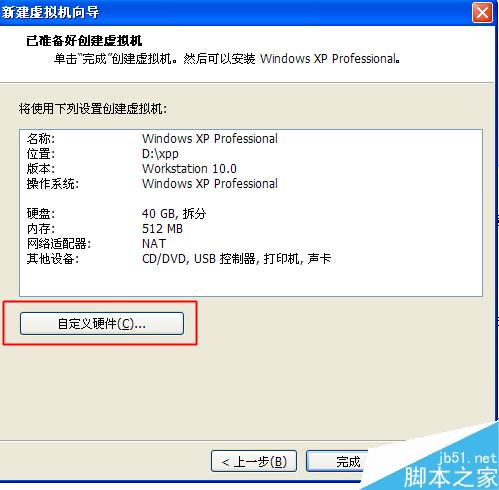
9、点击上边的新CD/DVD这个选项,在右侧我们我们点击使用iso映像文件,点击后面的浏览
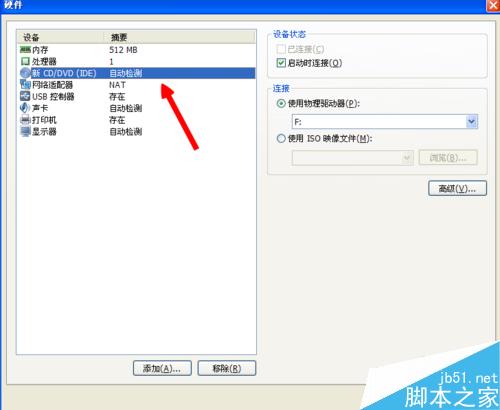

10、点击浏览之后,我们找到本地的xp系统,现在网上有好多的xp系统,大家可以去下载,一定要下载iso的哦,添加完成之后,点击关闭、完成,虚拟机就设置完成了
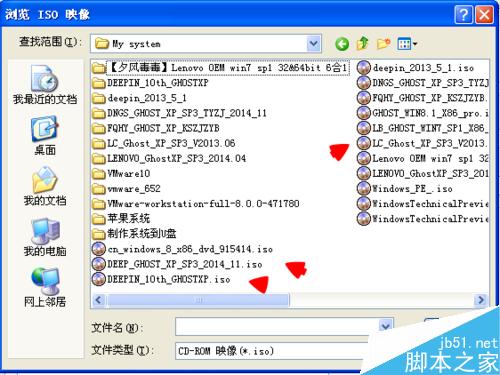
系统分区
1、我们需要系统分区,我们用电脑的时候,都会有C盘、D盘,您是让我们分区而来的,我们点击上边开启此虚拟机
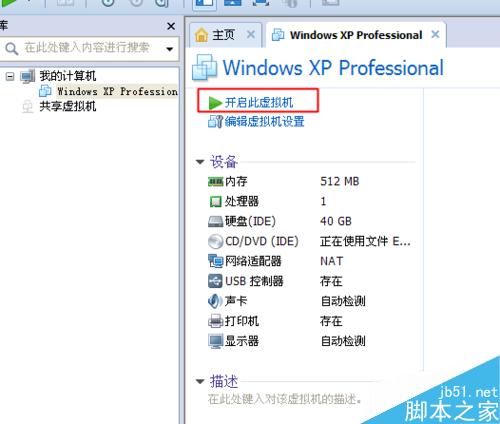
2、启动之后,我们就可以看见我们启动的是光盘镜像的文件,就是我们之前的放进了的iso文件,我看一下,按4就是DiskGen分区,直接就来到图中页面
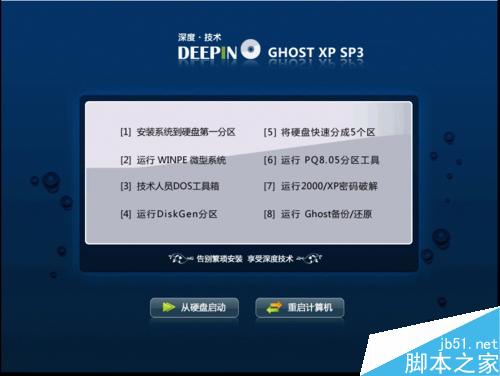
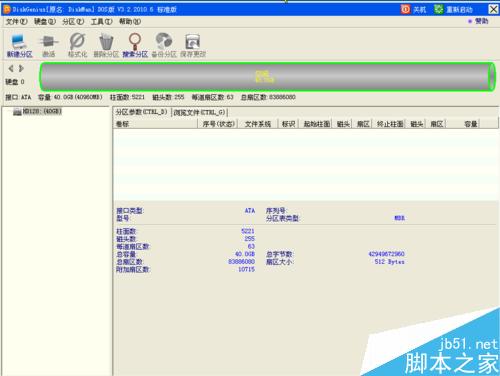
3、我们选择硬盘这个文件,右键我们建立新分区,我们看到第一个是主磁盘分区,就是想到与c盘,新建之后我们这个磁盘格式化一下
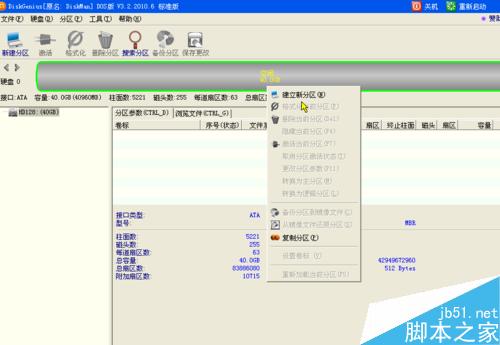
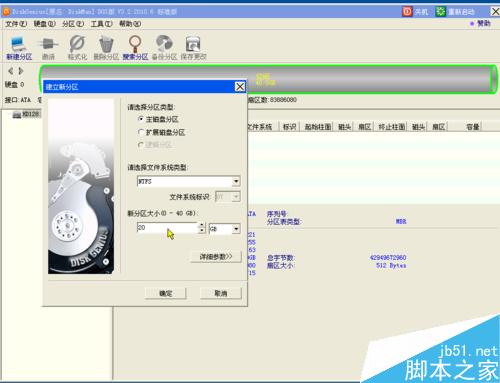
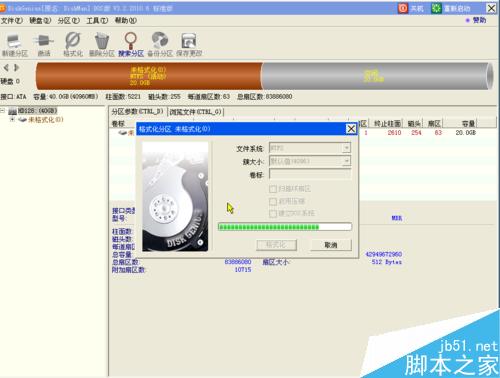
4、在新建一个扩展磁盘就相当与D盘,这样磁盘就新建号了,我们点击上边的重新启动就好了
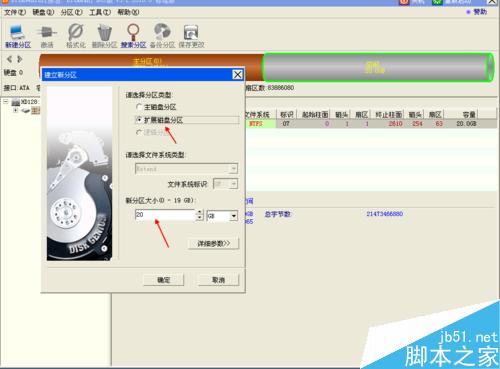
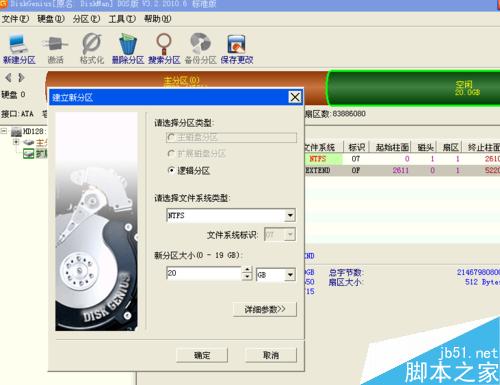
系统安装
1、我的已经成功的分区完成之后,我们就可以安装系统了,我们点击1,安装系统到硬盘的第一个分区,就是刚才我们分区的第一个磁盘就对了
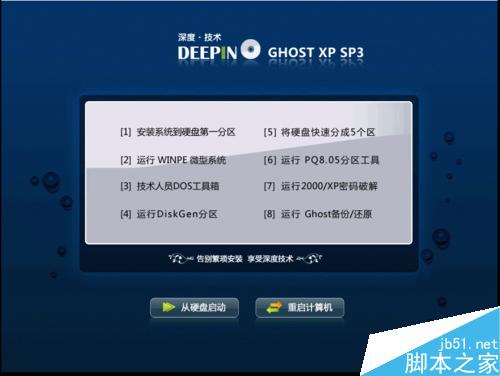
2、我们等着系统安装就行了。
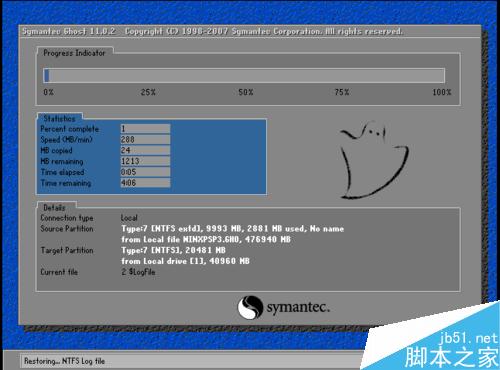
3、上图的步骤安装完成之后,就开始安装电脑的驱动,例如网卡驱动、显卡驱动、声卡驱动等。
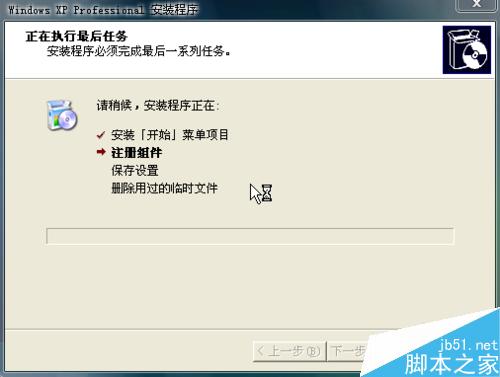

4、最后安装完成之后,会直接进入我的系统,到这我们在虚拟机安装xp系统就完成了。
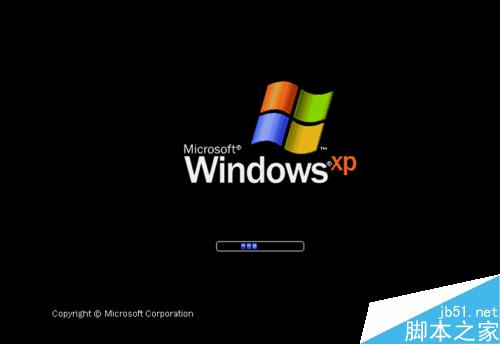
以上就是在虚拟机上怎么安装XP系统方法介绍,操作很简单的,大家学会了吗?希望能对大家有所帮助!
推荐系统
电脑公司Ghost Win8.1 x32 精选纯净版2022年7月(免激活) ISO镜像高速下载
语言:中文版系统大小:2.98GB系统类型:Win8电脑公司Ghost Win8.1x32位纯净版V2022年7月版本集成了自2022流行的各种硬件驱动,首次进入系统即全部硬件已安装完毕。电脑公司Ghost Win8.1x32位纯净版具有更安全、更稳定、更人性化等特点。集成最常用的装机软件,精心挑选的系统维护工具,加上绿茶独有
微软Win11原版22H2下载_Win11GHOST 免 激活密钥 22H2正式版64位免费下载
语言:中文版系统大小:5.13GB系统类型:Win11微软Win11原版22H2下载_Win11GHOST 免 激活密钥 22H2正式版64位免费下载系统在家用办公上跑分表现都是非常优秀,完美的兼容各种硬件和软件,运行环境安全可靠稳定。Win11 64位 Office办公版(免费)优化 1、保留 Edge浏览器。 2、隐藏“操作中心”托盘图标。 3、保留常用组件(微软商店,计算器,图片查看器等)。 5、关闭天气资讯。
Win11 21H2 官方正式版下载_Win11 21H2最新系统免激活下载
语言:中文版系统大小:4.75GB系统类型:Win11Ghost Win11 21H2是微软在系统方面技术积累雄厚深耕多年,Ghost Win11 21H2系统在家用办公上跑分表现都是非常优秀,完美的兼容各种硬件和软件,运行环境安全可靠稳定。Ghost Win11 21H2是微软最新发布的KB5019961补丁升级而来的最新版的21H2系统,以Windows 11 21H2 22000 1219 专业版为基础进行优化,保持原汁原味,系统流畅稳定,保留常用组件
windows11中文版镜像 微软win11正式版简体中文GHOST ISO镜像64位系统下载
语言:中文版系统大小:5.31GB系统类型:Win11windows11中文版镜像 微软win11正式版简体中文GHOST ISO镜像64位系统下载,微软win11发布快大半年了,其中做了很多次补丁和修复一些BUG,比之前的版本有一些功能上的调整,目前已经升级到最新版本的镜像系统,并且优化了自动激活,永久使用。windows11中文版镜像国内镜像下载地址微软windows11正式版镜像 介绍:1、对函数算法进行了一定程度的简化和优化
微软windows11正式版GHOST ISO镜像 win11下载 国内最新版渠道下载
语言:中文版系统大小:5.31GB系统类型:Win11微软windows11正式版GHOST ISO镜像 win11下载 国内最新版渠道下载,微软2022年正式推出了win11系统,很多人迫不及待的要体验,本站提供了最新版的微软Windows11正式版系统下载,微软windows11正式版镜像 是一款功能超级强大的装机系统,是微软方面全新推出的装机系统,这款系统可以通过pe直接的完成安装,对此系统感兴趣,想要使用的用户们就快来下载
微软windows11系统下载 微软原版 Ghost win11 X64 正式版ISO镜像文件
语言:中文版系统大小:0MB系统类型:Win11微软Ghost win11 正式版镜像文件是一款由微软方面推出的优秀全新装机系统,这款系统的新功能非常多,用户们能够在这里体验到最富有人性化的设计等,且全新的柔软界面,看起来非常的舒服~微软Ghost win11 正式版镜像文件介绍:1、与各种硬件设备兼容。 更好地完成用户安装并有效地使用。2、稳定使用蓝屏,系统不再兼容,更能享受无缝的系统服务。3、为
雨林木风Windows11专业版 Ghost Win11官方正式版 (22H2) 系统下载
语言:中文版系统大小:4.75GB系统类型:雨林木风Windows11专业版 Ghost Win11官方正式版 (22H2) 系统下载在系统方面技术积累雄厚深耕多年,打造了国内重装系统行业的雨林木风品牌,其系统口碑得到许多人认可,积累了广大的用户群体,雨林木风是一款稳定流畅的系统,一直以来都以用户为中心,是由雨林木风团队推出的Windows11国内镜像版,基于国内用户的习惯,做了系统性能的优化,采用了新的系统
雨林木风win7旗舰版系统下载 win7 32位旗舰版 GHOST 免激活镜像ISO
语言:中文版系统大小:5.91GB系统类型:Win7雨林木风win7旗舰版系统下载 win7 32位旗舰版 GHOST 免激活镜像ISO在系统方面技术积累雄厚深耕多年,加固了系统安全策略,雨林木风win7旗舰版系统在家用办公上跑分表现都是非常优秀,完美的兼容各种硬件和软件,运行环境安全可靠稳定。win7 32位旗舰装机版 v2019 05能够帮助用户们进行系统的一键安装、快速装机等,系统中的内容全面,能够为广大用户
相关文章
- Excel2010双击有什么用?如何使用Excel2010双击?
- excel的vba如何使用day函数
- word文档怎么设置每页22行每行28个字? word公文标准格式做法
- 在word文档中如何绘制表格
- UltraEdit文件怎么添加书签?
- 微信公众号怎么开通留言功能?
- qq国际版如何加外国朋友 qq国际版加外国朋友的图文步骤
- ryzen controller怎么用 Ryzen Controller简明教程
- 北京官方打车App飞嘀打车发布 出租车100%正规
- ADSafe净网大师拦截不了爱奇艺和优酷广告的解决办法
- 和通讯录忘记隐私空间密码怎么找回?
- Excel表格还原表格字段排序的方法
- notepad文件怎么合并行?
- 秒拍视频怎么下载
- nero系统光盘刻录图文教程
- 狼播影音不能看怎么办?狼播影音看不了问题解决方法
- 如何在Excel表格中插入迷你图
- ppt制作S型运动动画效果
热门系统
- 1华硕笔记本&台式机专用系统 GhostWin7 32位正式旗舰版2018年8月(32位)ISO镜像下载
- 2深度技术 Windows 10 x86 企业版 电脑城装机版2018年10月(32位) ISO镜像免费下载
- 3电脑公司 装机专用系统Windows10 x86喜迎国庆 企业版2020年10月(32位) ISO镜像快速下载
- 4深度技术 Windows 10 x86 企业版 六一节 电脑城装机版 版本1903 2022年6月(32位) ISO镜像免费下载
- 5雨林木风 Ghost Win7 SP1 装机版 2020年4月(32位) 提供下载
- 6深度技术 Windows 10 x64 企业版 电脑城装机版2021年1月(64位) 高速下载
- 7新萝卜家园电脑城专用系统 Windows10 x64 企业版2019年10月(64位) ISO镜像免费下载
- 8新萝卜家园 GhostWin7 SP1 最新电脑城极速装机版2018年8月(32位)ISO镜像下载
- 9电脑公司Ghost Win8.1 x32 精选纯净版2022年5月(免激活) ISO镜像高速下载
- 10新萝卜家园Ghost Win8.1 X32 最新纯净版2018年05(自动激活) ISO镜像免费下载
热门文章
常用系统
- 1windows11 官方正版64位 iso镜像 v2023下载
- 2新萝卜家园Ghost Win8.1 (64位) 官方纯净版2018年5月(无需激活) ISO镜像免费下载
- 3Windows10 64位极度精简版下载_Windows10 64位精简版下载2022.08
- 4win7旗舰版系统下载-win7旗舰版系统64位免激活下载
- 5大地系统Win11 22H2下载_大地Win11 22H2最新正式版免费下载
- 6雨林木风win10最新64位办公极简版 v2023.03免费下载安装
- 7新萝卜家园Ghost Win10 绝对装机版64位 v2023.02最新免费下载
- 8电脑公司Ghost win11 64位 企业版 v2023.09最新下载
- 9win7旗舰版32位原版 v2023最新下载
- 10深度技术Ghost Win8.1 x32位 特别纯净版2022年3月(免激活) ISO镜像高速下载